Windows 11 build 23516 sort dans Dev Channel
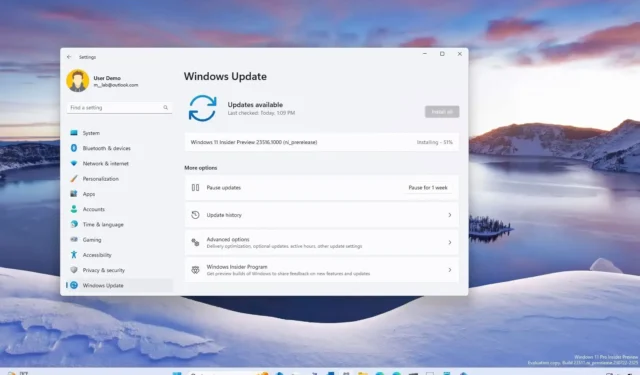
Microsoft déploie Windows 11 build 23516 pour les ordinateurs du canal de développement du programme Windows Insider . Dans cette version, la société met à disposition une multitude de correctifs et d’améliorations pour les fonctionnalités existantes.
Build 23516 pour Windows 11, selon les changements officiels , introduit des changements dans la fonctionnalité Cast avec de nouveaux ajustements de découverte et rend l’expérience plus facile à utiliser. Vous pouvez maintenant définir des images JXR comme arrière-plan du bureau. La fonctionnalité d’accès vocal est désormais accessible depuis plus d’endroits et les voix naturelles du narrateur Windows s’étendent aux langues française, portugaise, anglaise (Inde), allemande et coréenne.
De plus, Windows 11 build 23516 déploie diverses améliorations pour la détection de présence et l’Explorateur de fichiers affiche plus d’informations sur les fichiers dans le volet Détails.
Enfin, la build 23516 est également livrée avec un tas de correctifs pour l’explorateur de fichiers, l’éclairage dynamique, l’entrée et la barre des tâches.
Nouvelles fonctionnalités de Windows 11 build 23516
Voici toutes les nouvelles fonctionnalités et améliorations de la dernière version de Windows 11 dans le Dev Channel :
Jeter
À partir de la version 23516, Windows 11 introduit diverses modifications pour Cart, qui est la fonctionnalité qui vous permet d’étendre sans fil votre affichage à un autre ordinateur, téléviseur ou autre écran externe à proximité.
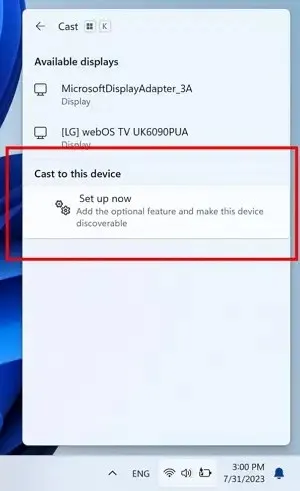
La société affirme qu’elle améliore la possibilité de découverte et facilite son utilisation en ajoutant une suggestion d’utilisation de Cast avec une notification toast lorsqu’elle détecte que vous effectuez des activités multitâches, comme passer souvent d’une fenêtre à l’autre pour effectuer une tâche ou utiliser Snap Assist .
De plus, la fonction fournira des conseils en ligne dans le menu déroulant Cast dans les paramètres rapides pour installer la fonction optionnelle d’affichage sans fil et offrir une meilleure possibilité de découverte de l’ordinateur à d’autres appareils via la page de paramètres « Projection sur ce PC ».
Fonds d’écran HDR
Windows 11 a désormais la possibilité d’utiliser des fichiers JXR comme arrière-plans de bureau , et si vous avez un écran HDR, ils seront rendus en Full HDR.
Si vous avez plusieurs écrans connectés à votre appareil, l’arrière-plan s’affichera en HDR ou SDR, selon les capacités de chaque écran. Cela permet à votre appareil d’assombrir intelligemment votre écran lorsque vous regardez ailleurs et de l’éclairer à nouveau lorsque vous regardez en arrière.
De plus, Wake-on Approach, Lock-on Leave et Adaptive Dimming font partie de la détection de présence et peuvent désormais être activés via le processus de configuration de l’expérience prête à l’emploi lors du choix de vos paramètres de confidentialité pour votre appareil.
Détection de présence
Sur les appareils dotés de capteurs de présence prenant en charge la détection d’attention, Windows 11 build 23516 introduit la gradation adaptative.

Explorateur de fichiers
Dans le cadre des modifications de l’explorateur de fichiers, ce vol ajoute plus de champs à afficher dans le volet Détails, y compris les dimensions de l’image pour les images, le nombre de pages pour. docx, espace utilisé et informations libres pour les lecteurs, et bien d’autres.
Accès vocal
Sur la version 23516, il est désormais possible d’utiliser Voice Access depuis l’écran de verrouillage à l’aide du menu Accessibilité dans le coin inférieur droit.
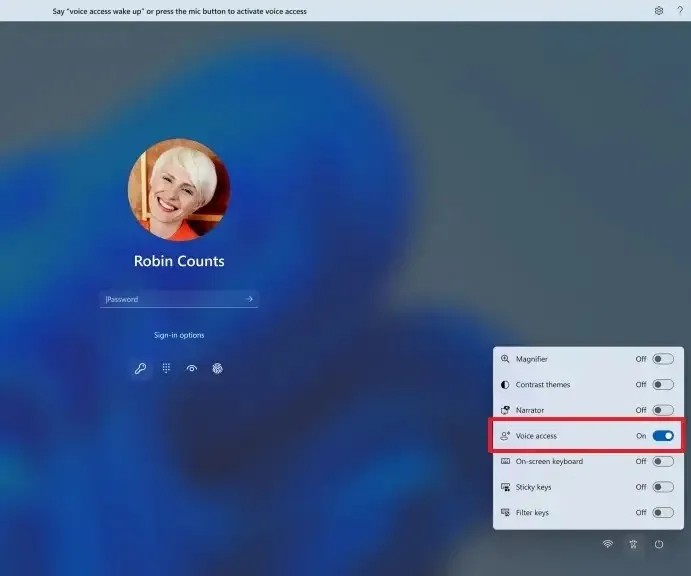
De plus, vous pouvez suivre les instructions de la barre d’accès vocal pour vous concentrer sur le champ du mot de passe et utiliser votre voix pour dicter votre mot de passe ou votre code PIN. De plus, il est possible de dire « afficher le clavier » pour afficher le clavier tactile avec des étiquettes numériques dessus. Vous pouvez dire les chiffres sur les touches pour saisir les lettres qui lui sont associées.
Enfin, vous pouvez également utiliser d’autres commandes, telles que « afficher les numéros » ou « cliquer sur [nom de l’élément] » pour accéder à d’autres éléments sur l’écran de verrouillage ou l’invite UAC.
Voix du narrateur Windows
Microsoft introduit également de nouvelles voix naturelles en français, portugais, anglais (Inde), allemand et coréen qui permettent aux utilisateurs de Windows Narrator de naviguer confortablement sur le Web, de lire et d’écrire du courrier, et plus encore.
Les nouvelles voix françaises sont Microsoft Denise (femme) et Microsoft Henri (homme), et les voix portugaises sont Microsoft Francisca (femme) et Microsoft Antonio (homme). Les nouvelles voix anglaises (indiennes) sont Microsoft Neerja (femme) et Microsoft Prabhat (homme). Les nouvelles voix allemandes sont Microsoft Katja (femme) et Microsoft Conrad (homme), et les nouvelles voix coréennes sont Microsoft SunHi (femme) et Microsoft InJoon (homme).
Corrections et améliorations
Ce vol est également livré avec un tas de correctifs et d’améliorations pour la barre des tâches, la saisie, les paramètres, l’explorateur de fichiers, etc.
Explorateur de fichiers
- Correction d’un problème où les icônes affichées dans les onglets de l’Explorateur de fichiers pouvaient se désynchroniser avec le dossier actuel après la navigation.
- Correction d’une fuite de mémoire dans l’explorateur de fichiers avec les dernières mises à jour qui pouvaient provoquer des plantages de explorer.exe et d’autres problèmes lors d’une utilisation prolongée.
- Correction d’un problème sous-jacent qui faisait que les icônes du bureau devenaient toutes vides au cours des derniers vols.
- Correction d’un problème qui faisait que l’Explorateur de fichiers affichait « Travailler dessus » dans un dossier vide.
- Correction d’un problème où la zone de texte pour nommer les fichiers ou dossiers nouvellement créés sur le bureau s’affichait dans la mauvaise position (loin ou trop proche) par rapport à la vignette.
- Correction d’un problème où l’ouverture du menu contextuel dans le vol précédent faisait planter explorer.exe pour certains initiés.
- Correction d’un problème où un clic droit sur des éléments dans le volet de navigation n’ouvrait pas de menu contextuel après avoir changé de dossier.
- Correction d’un problème où les raccourcis clavier ALT + P et Maj + Alt + P ne fonctionnaient pas lorsque la mise au point était définie sur l’une des images de la Galerie.
- Correction d’un problème où Home et Gallery pouvaient rester bloqués dans les mauvaises couleurs s’ils étaient ouverts lors du passage du mode clair au mode sombre.
- Correction d’un problème où les vignettes dans la Galerie pouvaient ne pas se charger après avoir changé la vue en une taille d’icône plus petite (par exemple, moyenne à petite).
- Correction d’un problème où, après avoir actualisé l’accueil, les actions pour épingler et désépingler les fichiers favoris pouvaient ne pas fonctionner.
- Correction d’un problème où la conception du volet de détails s’affichait de gauche à droite au lieu de droite à gauche lors de l’utilisation des langues d’affichage hébreu ou arabe.
- Les raccourcis clavier ALT + D, CTRL + L et F4 devraient maintenant fonctionner pour définir le focus sur la barre d’adresse.
- Correction d’un problème où la saisie de lettres de lecteur, %localappdata% et certaines autres choses dans la barre d’adresse ne provoquait pas l’apparition des chemins suggérés dans une liste déroulante.
- Correction d’un problème qui pouvait faire planter explorer.exe lors de l’ouverture de la page d’accueil.
- Correction d’un problème où l’info-bulle restait bloquée à l’écran lorsque vous faisiez défiler l’accueil avec le toucher.
- Correction d’un problème où la réduction et l’expansion des sections de l’accueil ne fonctionnaient pas toujours.
- Quelques petits ajustements à la taille des éléments, notamment la réduction de la taille du texte.
- Correction d’un problème où le défilement de la molette de la souris ne fonctionnait pas si votre souris survolait la section recommandée de la page d’accueil.
Barre des tâches
- Correction de plusieurs plantages d’explorer.exe affectant la fiabilité de la barre des tâches.
Saisir
- Correction d’un problème qui empêchait certaines actions de la souris (y compris le redimensionnement des fenêtres avec la souris) de ne pas fonctionner sur le bureau à distance.
Éclairage dynamique
- Correction d’un problème où le changement de compte d’utilisateur pouvait éteindre les voyants de l’appareil.
Installer la version 23516
Si vous souhaitez télécharger et installer la build 23516 de Windows 11, inscrivez votre appareil dans le canal de développement à l’aide des paramètres « Programme Windows Insider » de la section « Windows Update ».
Une fois que vous avez inscrit l’ordinateur dans le programme, vous pouvez télécharger la version 23516 à partir des paramètres « Windows Update » en cliquant sur le bouton « Vérifier les mises à jour » . Cependant, vous aurez besoin d’un appareil qui répond à la configuration système minimale requise pour recevoir la mise à jour si vous êtes nouveau dans le programme Windows Insider.



Laisser un commentaire